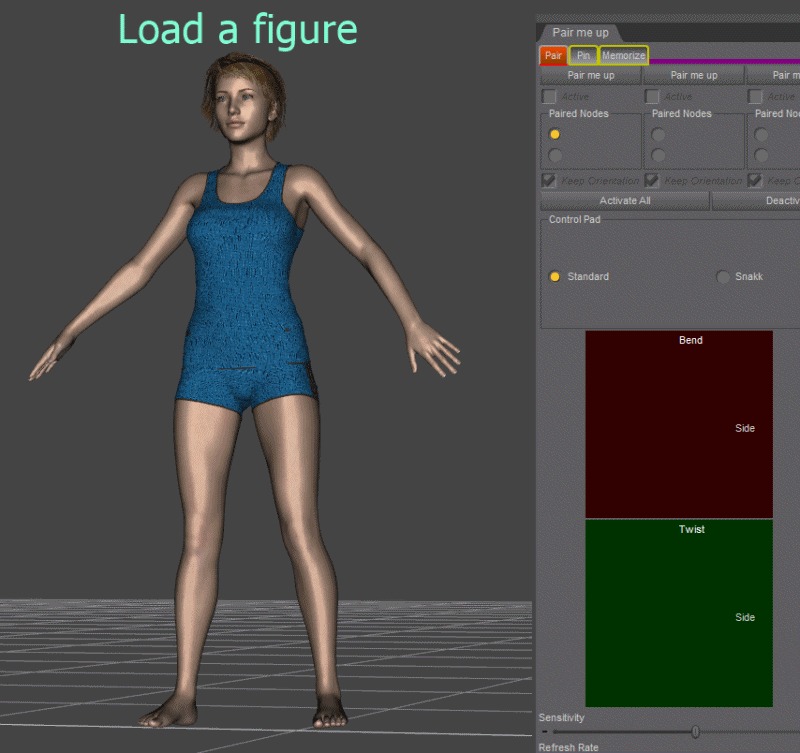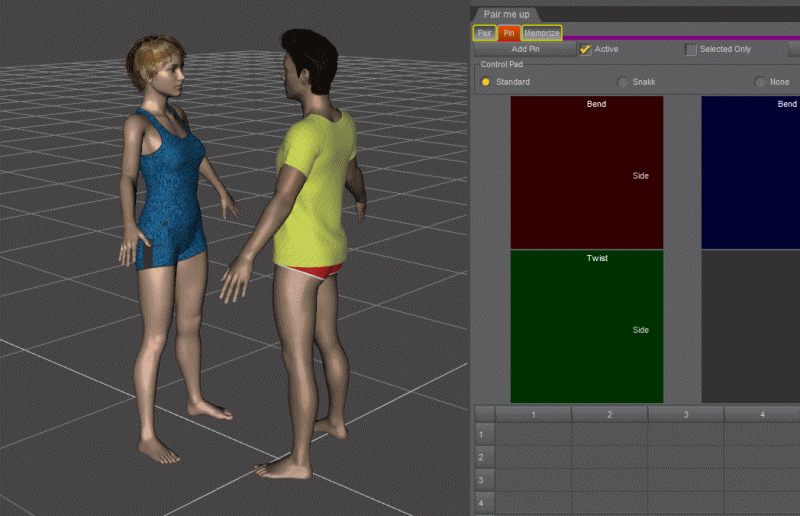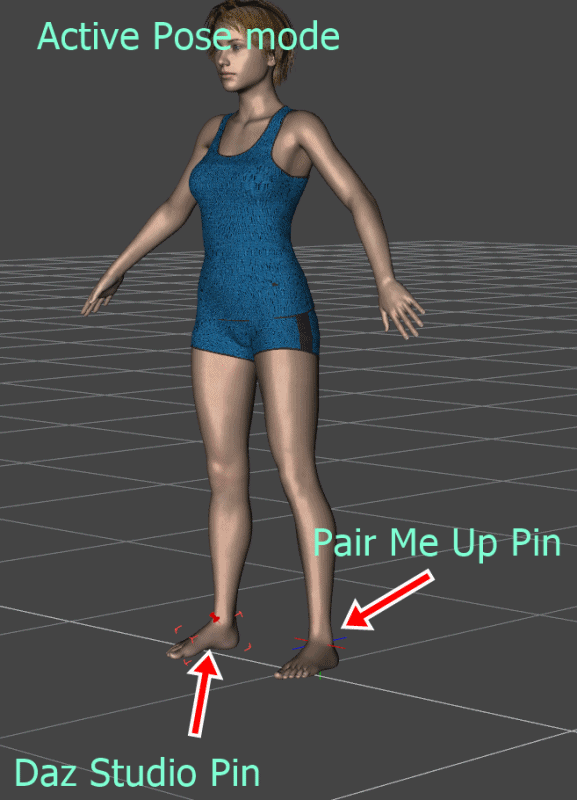|
Pin |
||||
ピン留めの仕方1 シーンにフィギャアを用意します。 2 Pinタブをクリックし有効にします。 3 ピン留めしたいフィギャアのノード(手のひらや足など)を選択します。コントロールキーを押しながら選択することで同時に複数のノードを選択した状態にします。 4 Pint追加0ボタンをクリックします。ショートカットキーはAlt+Qです。 5 フィギャアのポーズを変更したり移動した場合、ピン留めしたノードは、その位置に留まります。規定の可動域を超えた場合は位置がずれたり姿勢が崩れたりします。Daz Studio自体のピン留め機能と異なりルートノードをわざわざ選択しなくてもフィギャアの平行移動や回転でも有効なため、座ったりする姿勢変更が簡単にできます。 6 ピン留めを解除消去するにはPin解除ボタンをクリックします。 (注意) ピン留めするノードは体の端の部分を選ぶほうがポーズ変化が自然なものになります。 タイムラインでフレームを移動するとピン留めは無効状態となります。有効を保持するにはそのフレームを記憶フレームに設定(Memorize)します。
ピン留めの有効化・無効化の切り替え1 すべてのピン留め機能を無効にするにはActivateチェックボックスのチェックを外します。元に戻すにはチェックを入れます。 2 選択したノードのピン留め機能のみ有効にするには有効化チェックボックスにチェックが入っているのを確認後、選択のみチェックボックスにチェックを入れます。この状態でピン留めしたいノードをテーブル(コントロールパッドの下にある表)上で選択します。
タイムラインでフレームを移動するとピン留めは無効状態となります。有効を保持するにはそのフレームを記憶フレームに設定(Memorize)します。
Daz Studio固有のピン留めとの違いDaz Studio固有のピン留めはフィギャア全体を選択した状態で移動回転したとき機能しません。Active Poseモードのピン留め機能は関節を回転させたときも機能しません。 一方、Pair Me Upのピン留め機能は通常のIKとActive Pose両モードに関係なく有効です。 |